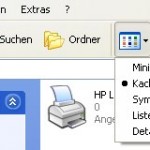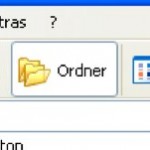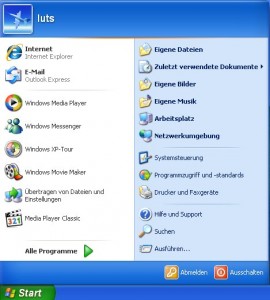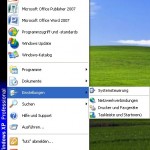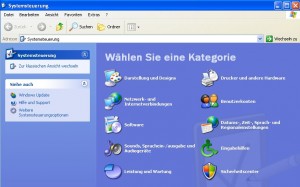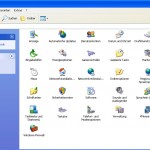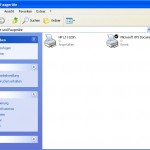Über die Powershell des Servers gibt man volgendes ein: Import-Module ServerManager Für Client Access, Hub Transport und Mailbox Rolle: Add-WindowsFeature NET-Framework,RSAT-ADDS,Web-Server,Web-Basic-Auth,Web-Windows-Auth,Web-Metabase,Web-Net-Ext,Web-Lgcy-Mgmt-Console,WAS-Process-Model,RSAT-Web-Server,Web-ISAPI-Ext,Web-Digest-Auth,Web-Dyn-Compression,NET-HTTP-Activation,RPC-Over-HTTP-Proxy -Restart Set-Service NetTcpPortSharing -StartupType Automatic Danach sollte man zumindest noch die Wichtigsten System und ExchangeUpdates installieren. iphone 8 plus case ears Dann fehlt die eigentliche Installation des Exchange Servers noch. furry iphone 6 case Also, Setup auf der CD ausführen und den Anweisungen folgen. tech 21 iphone 7 phone cases
Quelle:
Tipps: Sollte sich die Hub-Transportrolle nicht installieren lassen, prüft ob IP-V6 aktiviert ist. quirky iphone 7 case Wenn nicht aktivieren (in den Lan-Verbindungseinstellungen) das „Internetprotokoll Version 6“.